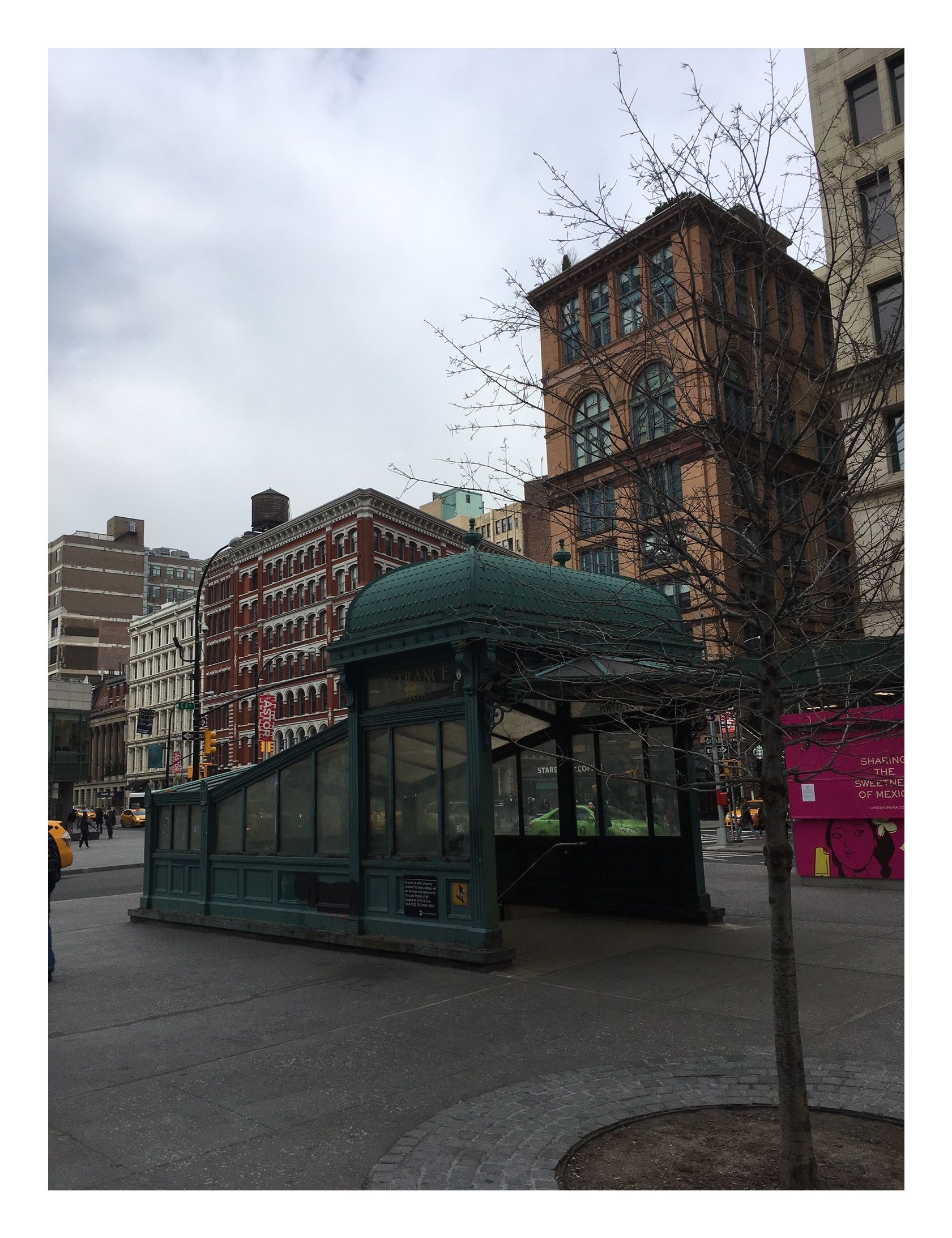Måla som Monet med appen Foto till akvarell
Fotografin kan bli ganska allvarlig när vi tillbringar timmar med tunga program för att bearbeta våra bilder digitalt. Ibland är det roligt att lätta upp stämningen, starta upp en lättviktsapp för fotoredigering och släppa loss din mobila Monet och Seurat. Här ska vi titta på en två foto till akvarell appar.
Waterlogue mobilapp för iPhone och Photo Painter för Android låter dig göra just det, så om du älskar att måla dina fotografier med en känsla för impressionism, läs vidare…
Exempel 1 : WATERLOGUE MOBILE APP: Saint George Ukrainian Catholic Church NYC, iPhone 6 SE
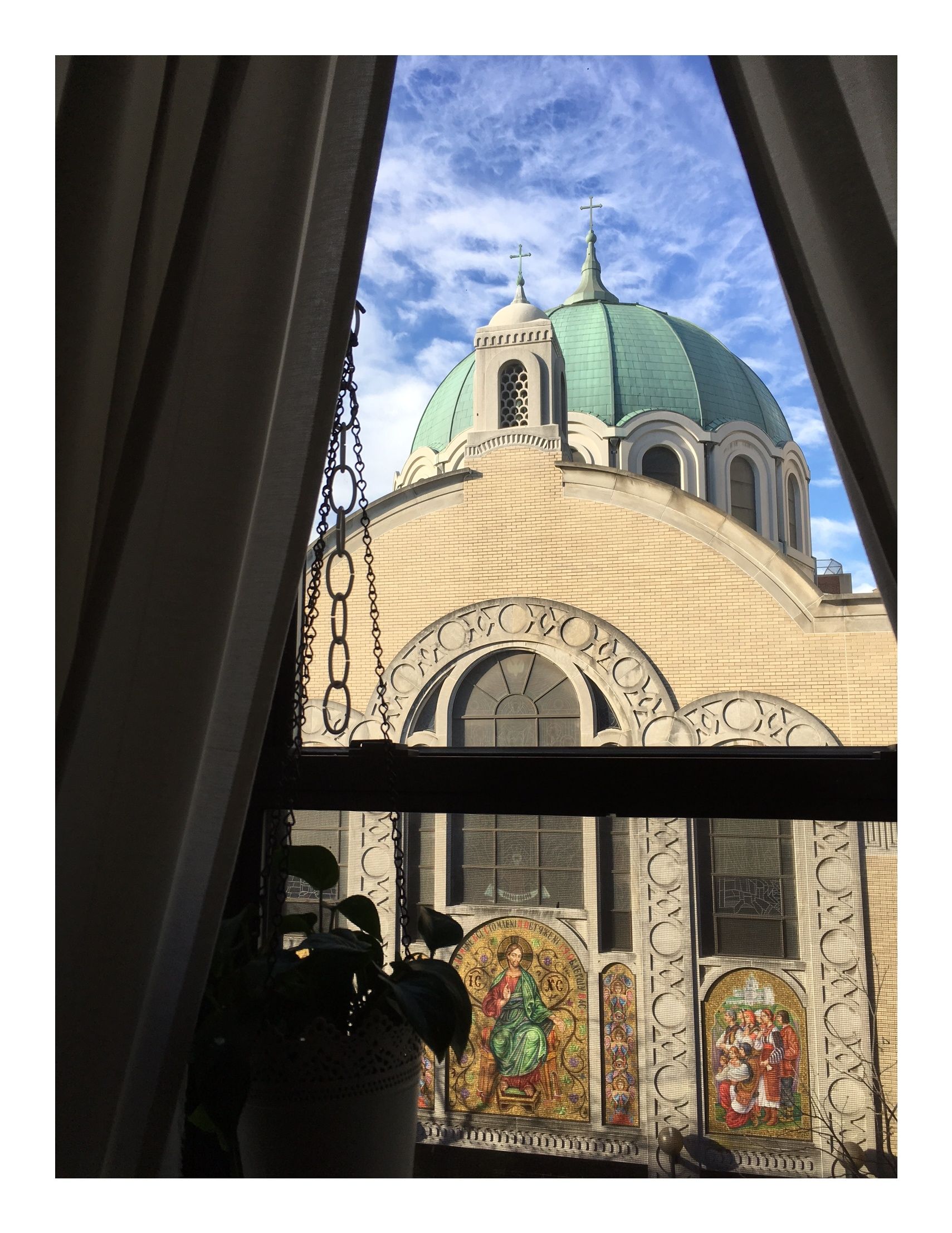
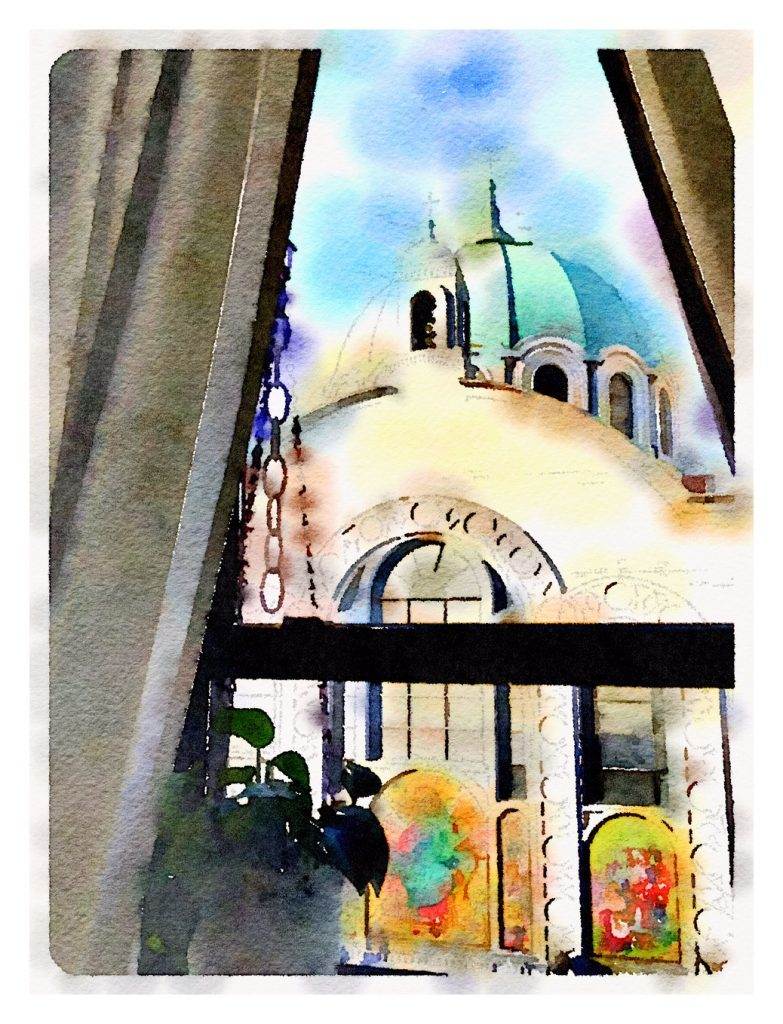
Exempel 2 : WATERLOGUE MOBILE APP FÖR MAC: Astor Place Art Nouveau Subway Station Exit öppnade 1904, East Village New York City, iPhone 6SE.

Välja ditt foto till akvarell-appen
SAMTLIGT MED WATERLOGUE FÖR MAC
Vattenlogue-appen är mer än bara lätt, den är massor av kul. Om du använder Instagram, Facebook, Twitter, Tumblr eller delar foton på sociala medier, kolla in den och dela med dig.
Waterlogue för Mac fungerar med din iPhone. Den har stöd för Airprint. Eftersom den exporterar i hög upplösning är utskrifterna från appen av hyfsad kvalitet, så vissa konstnärer använder den för utställningar.
Waterlogue låter dig ändra ett foto till en akvarell med 14 förinställda stilar. Det roliga är att du kan titta på när den gör dessa omvandlingar. Detta är särskilt bra för barn, för att få dem intresserade av fotografins möjligheter! Det är roligt för äldre barn som skapar en konstnärlig dagbok för resor eller ett personligt projekt… och i själva verket är det ett utmärkt val för alla som letar efter en app för att omvandla foton till akvarell.
PHOTO PAINTER FOR ANDROID
Photo Painter är en annan rolig målar-app. Om du tidigare har gillat Filtereffekter i Photoshop är det här något nytt för din mobila enhet. Precis som Waterlogue för iPhone erbjuder Photo Painter från Imagic Mobile en motsvarande Android-app i Google Play Store. Photo Painter skapar effekter från pointillism, realism och expressionism.

Välj din bild och den öppnas i appen. Gränssnittet är enkelt att använda. Det finns till och med ett alternativ för att stoppa streckprocessen för att uppnå ett utseende av delvis foto, delvis målning. du väljer ramar genom att svepa uppåt eller nedåt och väljer förinställda stilar genom att svepa åt höger eller vänster. Det är enkelt, det är bara att trycka på den effekt du vill ha. Nedan valde jag Impressionism som effekt.
Exempel 3: Photo Painter Impressionism i arbete. Genom att trycka på ikonen för duk/easel får du de 6 olika Photo Painter-effekterna. Photo Painter går till verket. På skärmen kan du se hur programmet applicerar tusentals streck på din bild. När målningen är klar kan du lägga till en ram runt din bild.
Photo Painter går till verket. På skärmen kan du se hur programmet applicerar tusentals streck på din bild. När målningen är klar kan du lägga till en ram runt din bild.